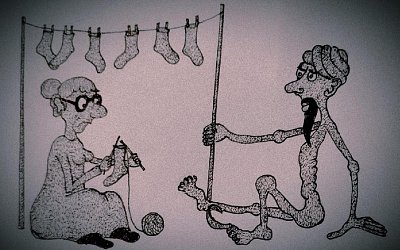Každý uživatel počítače se systémem Windows 7 se již setkal s nějakým problémem, s kterým si sám nedokázal ihned poradit.
Někdy nás napadne spasná myšlenka, obrátit se na přítele, který je počítačově daleko zdatnější a k tomu by nám velmi rád pomohl. V tomto případě by bylo nejvhodnější poskytnout mu co nejpřesnější přehled o funkci našeho systému a o problémech, které potřebujeme vyřešit.
Nabízí se nahrávání plochy do sekvenčního snímání obrazovky, nebo do videa.
To může být ovšem pro našeho ochotného pomocníka problém, protože z videa, nebo ze sekvenci snímků nemusí náš problém vůbec postřehnout. Stejným problémem to může být pro nás. Popsat disfunkci nějakého programu, nebo části systému je často velmi složité.
V samotném systému windows 7 je však zabudovaný velmi dobrý program jménem Problem steps recorder, psr.exe.
Tento šikovný program můžeme použít vždy, když máme potíže se systémem, nebo s programem a následný záznam poslat příteli s prosbou o pomoc. Výhodou souboru pořízeného z Problem steps recorder je jeho málý objem. Program ho po ukončení nahrávání uloží do Html, textového formátu a zazipuje.
Pokud budete chtít tento nenáročný program využít, postupujte jak je uvedeno níže.
V levém rohu dolní části obrazovky klikněte na tlačítko start. V řádku Prohledat programy a soubory napište psr a na klávesnici stiskněte Enter. Objeví se dialogové okno programu Záznam postupu při potížích. Klikneme na tlačítko pořídit záznam. Když záznam ukončíte stisknutím tlačítka Ukončit záznam, program vás vyzve k pojmenování souboru a k jeho umístění. Zde volím vždy jednoduchost. Každý záznam nazvu ,,problém,, a vzestupně je čísluji, tedy problém1, problém2 atd. a vždy si je uložím na plochu, abych je jednoduše dohledal a pokud je již nepotřebuji, vložím si je do složky dokumenty.
Po ukončení záznamu se vám záznam uloží do zvoleného adresáře, složky. Pokud je budete chtít otevřít a zkontrolovat, jednoduše klikněte pravým tlačítkem myši na zazipovanou složku a na kartě Extrahovat vše zvolíte rozbalení složky. Ta se pak uloží do stejného adresáře vedle zazipované složky.
Následně můžete takto pořízený a připravený záznam odeslat pomocníkovi emailem. Protože se jedná o Html textový formát, záznam se otevře rovnou v prohlížeči. V něm se mimo pořízenou sekvenci obrázků nachází i podrobný výpis toho, co jste v průběhu pořizování záznamu na PC dělali, který program či funkci jste spustili a k tomu systém přiřadí všechny vypsané chyby otevřených programů a funkcí systému.
Ve windows 7 tedy není nutno stahovat a instalovat žádné extérní programy pro nahrávání obrazovky. Jak vidíme, systém sám obsahuje daleko dokonalejší program, který nám dokáže pomoci daleko více. Ne jen že zaznamená právě probíhající činnost na PC, ale také podrobně vypíše všechny chyby probíhajících operací.